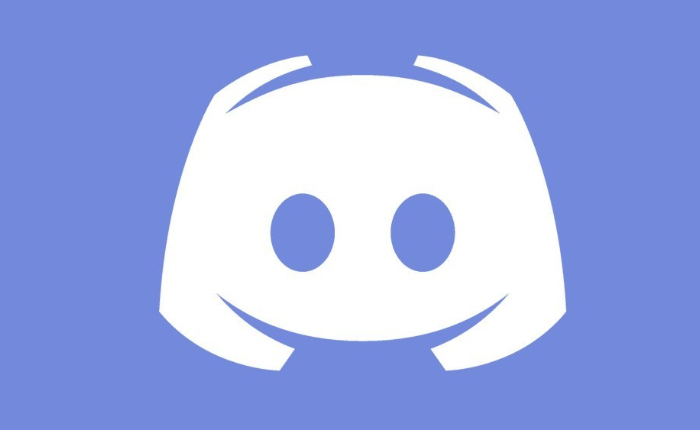
Discord es una popular aplicación de mensajería instantánea. Los usuarios pueden comunicarse con otras personas mediante llamadas de voz, videollamadas, mensajes de texto y más. Pero actualmente, los usuarios se quejan de que el problema de compartir la pantalla de Discord no funciona.
La función Discord Screen Share es la capacidad de compartir tu pantalla con otros jugadores. Si eres uno de los usuarios que enfrenta el problema, no te preocupes. Hay muchas razones por las que el problema de Discord Screen Share no funciona. Podrían faltar permisos o hardware desactualizado. En este artículo, encontrará una guía paso a paso para solucionar el problema de que la pantalla compartida de Discord no funciona.
Error de Discord Screen Share que no funciona – Soluciones
Si se enfrenta al problema de que la pantalla compartida de Discord no funciona, siga los pasos que se comparten a continuación para resolverlo.
Deshabilitar el modo de pantalla completa
El primer paso para resolver el error de Discord Screen Share que no funciona es verificar si el juego que estás ejecutando está en modo de pantalla completa. Si es así, entonces debes cambiar a un modo de ventana y volver a compartir tu pantalla en Discord.
Intente cambiar la configuración del video al modo de ventana sin bordes. Compruebe si el problema está resuelto.
Agregar juego a Discord
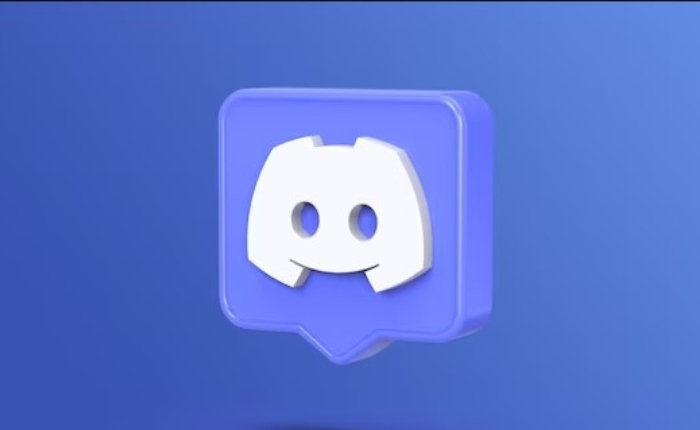
Es posible que tengas que agregar manualmente el juego a Discord; esto también puede solucionar el problema de que la pantalla compartida de Discord no funciona.
Reinicie Discord y haga clic en Configuración> Haga clic en Actividad del juego> Haga clic en ‘Agregar juego’ Reinicie la pantalla compartida y verifique si el problema está resuelto.
Eliminar datos de roaming de Discord
Eliminar Descartar datos de Romaning para resolver el problema.
- Presione Windows + R en el teclado> Escriba %appdata% en el cuadro de diálogo Ejecutar y presione Enter
- Windows te llevará a una carpeta llamada Roaming > Localiza la carpeta Discord y elimínala.
Compruebe si la pantalla compartida está funcionando ahora.
Ejecute Discord como administrador

Es posible que aún necesites otorgarle al cliente Discord los permisos de administrador de tu PC. Aquí se explica cómo hacerlo
Escribe Discord en la barra de búsqueda y localízalo. Haga clic derecho en el archivo .exe> Haga clic en ‘Ejecutar como administrador’. Discord se ejecutará con acceso de administrador.
Haz clic derecho en el archivo .exe de tu juego y haz clic en «Ejecutar como administrador». Repita para el juego que desea compartir.
Desactivar Usar nuestra última opción tecnológica
La configuración de última tecnología de Discord también puede generar problemas.
Abra Discord> Toque ‘Configuración’ > vaya a ‘Voz y video> Busque la opción ‘Usar nuestra última tecnología para capturar su pantalla’> desactívela> Reiniciar compartir pantalla.
Con suerte, el problema de Discord Screen Share que no funciona se resolverá con la ayuda de las soluciones anteriores.